19Aug
Netflix salvestab iga kasutaja vaatamisajaloo, et kasutajad saaksid vaadatud pealkirju jälgida ja Netflix saaks kasutajatele filmide ja telesaadete soovitusi koostada.
Kuigi see on kasulik, võib juhtuda, et soovite seda teha kustutage oma Netflixi vaatamisajalugu; võib-olla ajakirjas näidatud ajalugu Jätkake vaatamist jaotis on muutunud ülemääraseks või vaatasite seadmes Netflixi pealkirja ega soovi, et teised inimesed, kellel on juurdepääs Netflixi kontole, sellest teaksid.
Sellistel juhtudel võimaldab Netflix teil oma Netflixi ajalugu lihtsalt kärpida, kuid ainult brauseri kaudu.
Seda toimingut saab teha brauseri abil oma Netflixi vaatamisajaloole juurde pääsedes ja seejärel pealkirjad kustutades soovite ajalugu ükshaaval kärpida või kogu ajaloo korraga kustutada, olenevalt sellest, mida soovite teha.
Selles artiklis on esitatud samm-sammult õpetus Netflixi ajaloo kustutamiseks; nüüd käime neist üle.
Sisukord
- Kas saate Netflixi vaatamiste ajaloo kustutada?
- Millised on Netflixi ajaloo kustutamise sammud?
- Eemaldage vaatamise jätkamisel Netflixi ajalugu
-
KKK: Netflixi ajaloo kustutamine
- Kuidas kustutada vaatamiste ajalugu Netflix Mobile'is?
- Kuidas Netflixist otsingusoovitusi kustutada?
- Pakkima
Kas saate Netflixi vaatamiste ajaloo kustutada?
Jah, saate kustutada Netflixi vaatamiste ajaloo iga konkreetse Netflixi kontoga ühendatud profiili puhul seni, kuni pääsete Netflixi kontole brauseri kaudu juurde. Selle tegemise protseduuri arutatakse selle artikli järgmises osas.
Millised on Netflixi ajaloo kustutamise sammud?
Selgub, et Netflixi ajaloo kustutamine on väga lihtne ja seda saab teha igas seadmes, millel on veebibrauser.
Proovisime funktsioonile juurde pääseda Netflixi rakenduste, sealhulgas mobiilirakenduse, töölauakliendi ja telerirakenduse kaudu, kuid selgub, et saate suunatakse endiselt veebibrauserisse, et pääseda juurde Netflixi vanemlikule järelevalvele, kus saate oma Netflixi vaatamisi näha ja kustutada ajalugu.
Netflixi vaatamisajaloo kustutamiseks brauseri kaudu mis tahes seadmes on järgmised sammud.
Samm 1. Külastage Netflixi sisselogimisleht sisestage brauseris oma sisselogimisandmed ja klõpsake nuppu Logi sisse.
2. samm. Valige lehel „Kes vaatavad” oma profiil.
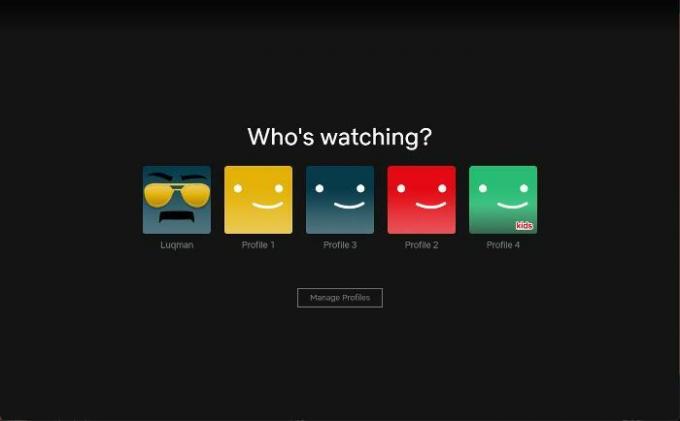
3. samm. Netflixi avalehel klõpsake nuppu profiili ikoon paremas ülanurgas ja valige Konto arvutist sirvimisel rippmenüüst.
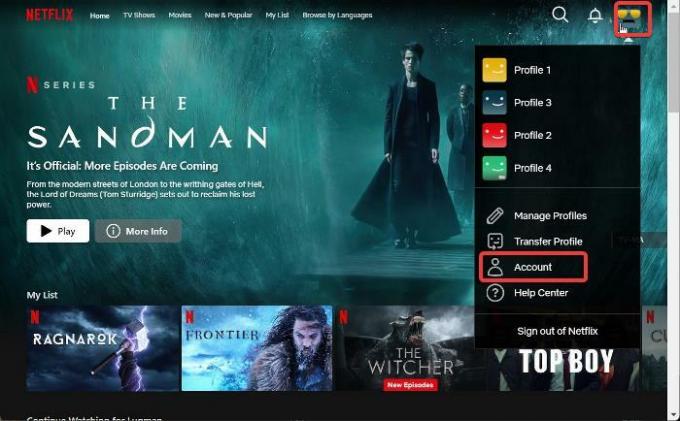
4. samm. Kui sirvite nutitelefonist, klõpsake nuppu kolmerealine menüü Netflixi kodulehe vasakus ülanurgas ja valige Konto.
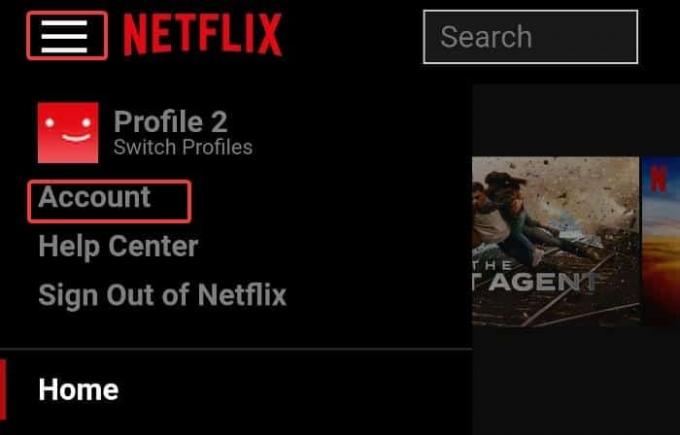
5. samm. Liikuge lehel Konto seaded jaotisse PROFIILID JA VANEMAKONTROLL jaotises ja klõpsake profiilil, millelt soovite Netflixi ajaloo kustutada.
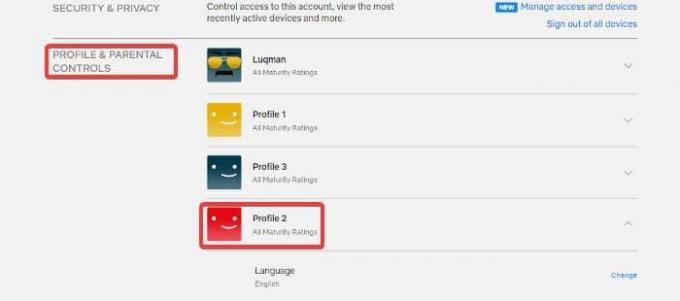
6. samm. Navigeerige lehele Tegevuse vaatamine suvand valitud profiili all ja klõpsake Vaade selle kõrval.

7. samm. Teile näidatakse filme ja telesaateid, mida on valitud profiilil vaadatud.
8. samm. Pealkirja vaatamiste ajaloost kustutamiseks klõpsake sümboli ikooni pole pealkirja kõrval ja kuvatakse teade: "24 tunni jooksul ei ilmu Soulcatcher enam Netflixi teenuses vaadatud pealkirjana ja seda ei kasutata enam teile soovituste andmiseks, kui te seda uuesti ei vaata”, mis näitavad, et pealkiri on teie vaatamisajaloost kustutatud.
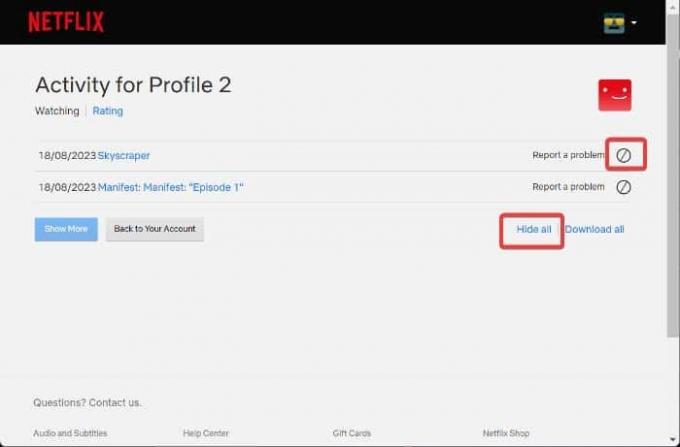
9. samm. Kõigi oma vaatamisajaloo pealkirjade kustutamiseks klõpsake nuppu Peida kõik profiilitegevuse kõigi pealkirjade all, seejärel valige Jah, peida kogu minu vaatamistegevus toimingu kinnitamiseks.
See eemaldab kõik jäljed, mis võivad näidata, et olete oma Netflixi kontol teatud pealkirja vaadanud, ja peaksite olema ilma, et keegi teaks, et olete mõnda pealkirja vaadanud, samuti Netflixi soovitused ja pikk pealkirjade loend a Jätkake vaatamist kategooria.
Eemaldage vaatamise jätkamisel Netflixi ajalugu
The Jätkake vaatamist Netflixi avalehel olev kategooria kuvab teie vaadatud filmid ja võimaldab teil nende vaatamist kohe jätkata.
Selle asemel, et läbida ülalkirjeldatud Netflixi vaatamistegevuse meetod, et kustutada oma Netflixi ajalugu – mis on kõige rohkem tõhus viis seda teha – mõnele inimesele võib ikkagi sobida ainult pealkirjade kustutamine oma Netflixi jaotisest Jätka vaatamist kategooria
Nii et kui soovite Netflixi ajaloo vaatamise jätkamisest eemaldada, saate seda teha, järgides alltoodud samme.
Netflix arvutis
Netflixi töölauaklient pakub teie Netflixi profiili üle piiratud kontrolli; see ei võimalda teil pealkirju eemaldada Jätkake vaatamist osa. Siiski saate seda teha veebirakenduse abil, järgides alltoodud juhiseid.
Samm 1. Avage oma Netflix oma arvuti brauseris ja valige profiil, mille pealkirja soovite eemaldada Jätkake vaatamist osa.
2. samm. all Jätkake vaatamist jaotises, hõljutage kursorit pealkirjal, mille soovite jaotisest eemaldada.
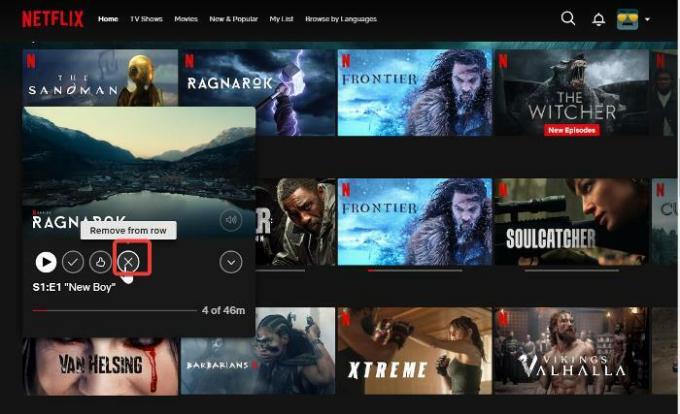
3. samm. Saate suurendatud pealkirjaplakati, mille all on menüü. Valige X ikoon (Eemalda realt) menüüst pealkirja eemaldamiseks jaotisest Jätka vaatamist.
Netflixi mobiilirakendus
Pealkirju saate eemaldada Jätkake vaatamist Netflixi mobiilirakenduse jaotises, järgides allolevaid juhiseid.
Samm 1. Avage oma nutitelefonis Netflixi rakendus ja valige jaotisest Jätka vaatamist profiil, millelt soovite pealkirja eemaldada.
2. samm. all Jätkake vaatamist jaotises navigeerige pealkirjani, mille soovite eemaldada.
3. samm. Klõpsake pealkirja plakati all olevat kolme punktiga ikooni ja seejärel valige Eemalda realt.
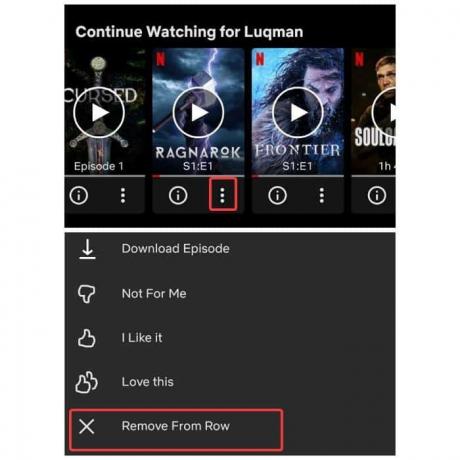
Seda tehes eemaldatakse pealkiri konto jaotisest Jätka vaatamist.
Netflixi rakendus teleris
Pealkirja eemaldamiseks Jätkake vaatamist Netflixi kategooriasse, järgige alltoodud samme.
Samm 1. Käivitage oma teleris Netflix ja valige profiil, millelt soovite pealkirja eemaldada.
2. samm. Navigeerige Netflixi avalehel lehele Jätkake vaatamist osa.
3. samm. Valige pealkiri, mille soovite eemaldada, seejärel kerige pealkirjamenüüst alla Eemalda vaatamise jätkamisest valik, mis on tavaliselt vertikaalse menüü kuuendal real.
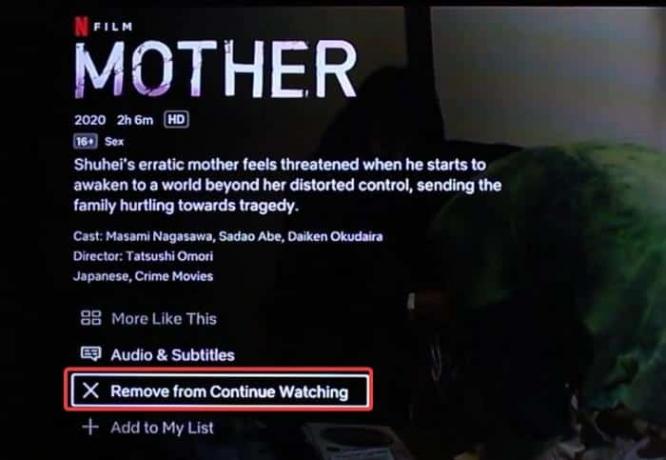
4. samm. Klõpsake Eemalda vaatamise jätkamisestja pealkiri kustutatakse teie jaotisest Jätka vaatamist järgmisel korral, kui seda kontrollite.
Kui eemaldate ekslikult pealkirja ja olete endiselt tiitellehel, võite lihtsalt klõpsata Võta eemaldamine tagasi suvand selle taastamiseks.
KKK: Netflixi ajaloo kustutamine
Kuidas kustutada vaatamiste ajalugu Netflix Mobile'is?
Te ei saa Netflixi vaatamiste ajalugu otse mobiilirakenduses kustutada, kuna selle funktsiooni täitmiseks on vaja juurdepääsu oma Netflixi kontole veebibrauseri kaudu. Nii et kui soovite oma vaatamiste ajaloo nutitelefonis kustutada, peate seda tegema brauseri kaudu, nagu selles artiklis varem selgitatud.
Kuidas Netflixist otsingusoovitusi kustutada?
Netflixi otsingumenüü ei sisalda spetsiaalset valikut otsingusoovituste eemaldamiseks, kuid saate oma otsinguajaloo kustutada, kustutades oma vaatamistegevuse.
Netflixi vaatamistegevuse eemaldamise samme käsitleti selle artikli eelmises jaotises.
Loe ka: Kuidas Netflixi majapidamist seadistada või värskendada?
Pakkima
Kokkuvõttes on Netflixi ajaloo kustutamine suhteliselt lihtne, nagu selles tükis selgitatud, kuid protsess jõustub tavaliselt kohe ja mõnikord vähem kui 24 tunni jooksul kogu teie jaoks seadmeid.
Kuigi pealkirjade kustutamine Netflixi vaatamisajaloost ei mõjuta teie Netflixi vaatamisloendit, takistab see Netflixil pealkirjade kasutamine soovituste jaoks, kui te neid uuesti ei vaata, ja need kustutatakse jaotisest Jätka vaatamist ala.